在我们使用ps软件进行图片编辑的时候,怎么制作迷彩图案呢?或有的朋友还不太清楚,那么今天小编就为大家带来了ps制作迷彩图案教程哦,有需要的朋友赶快来看看吧。
1.首先,在ps软件中,新建一个空白文档,将背景内容的前景色与背景色分别设置为下图所示参数
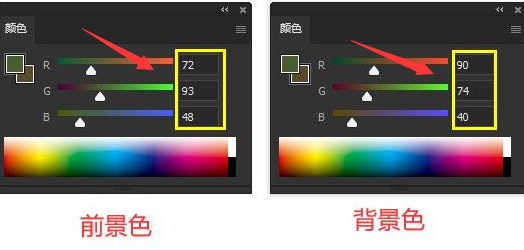
2.然后,按下键盘的Alt+delete键为文档填充颜色
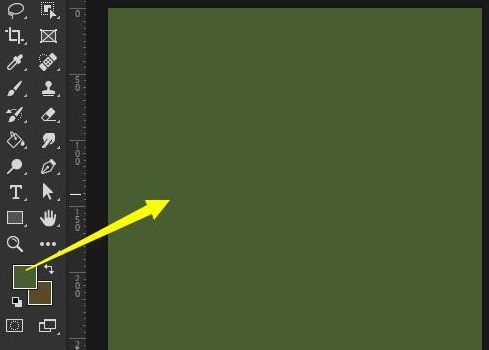
3.接着,点击滤镜菜单中的杂色选项,点击添加杂色按钮,如下图所示修改参数后点击确定保存
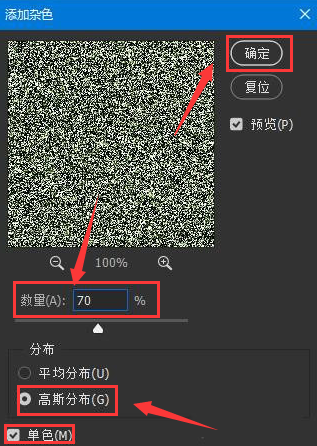
4.再次,点击滤镜菜单中的像素画栏目,添加晶格化命令,并将单元格大小修改为40
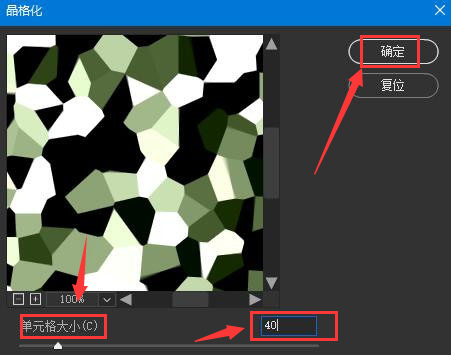
5.最后,在滤镜菜单的杂色选项中,添加一个半径为15像素的中间值命令即可
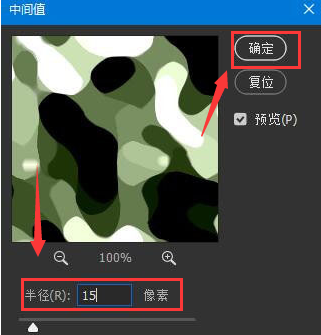
以上就是小编带来的ps制作迷彩图案教程,希望可以帮助到大家哦。



 超凡先锋
超凡先锋 途游五子棋
途游五子棋 超级玛丽
超级玛丽 口袋妖怪绿宝石
口袋妖怪绿宝石 地牢求生
地牢求生 原神
原神 凹凸世界
凹凸世界 热血江湖
热血江湖 王牌战争
王牌战争 荒岛求生
荒岛求生 植物大战僵尸无尽版
植物大战僵尸无尽版 第五人格
第五人格 香肠派对
香肠派对 问道2手游
问道2手游




























